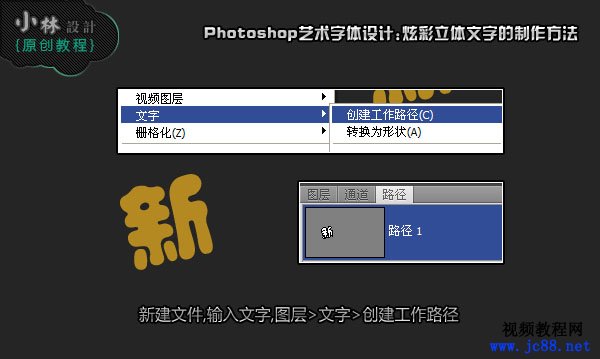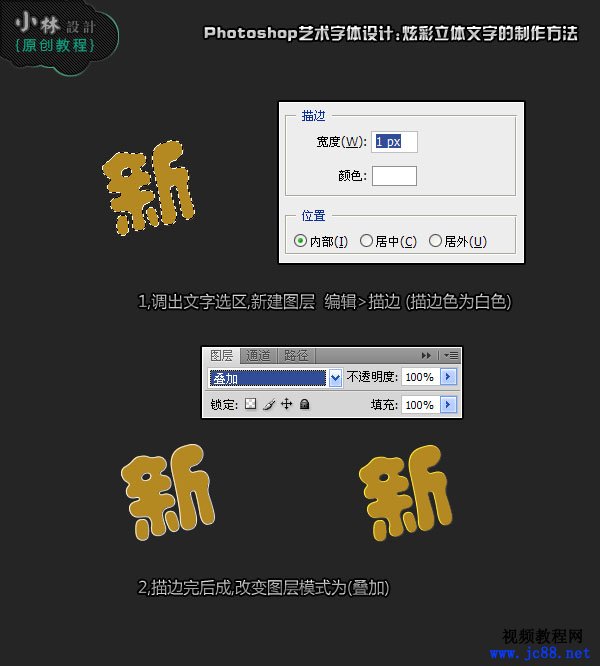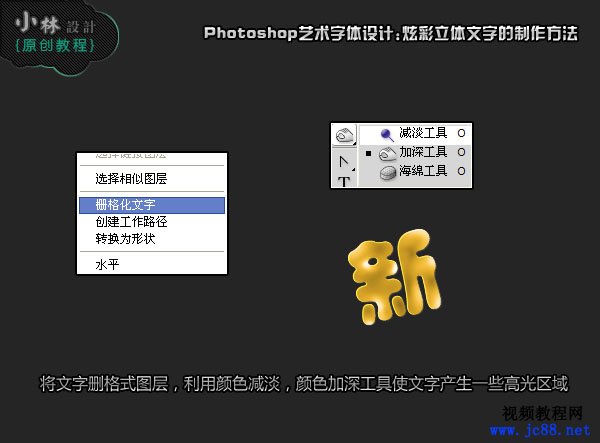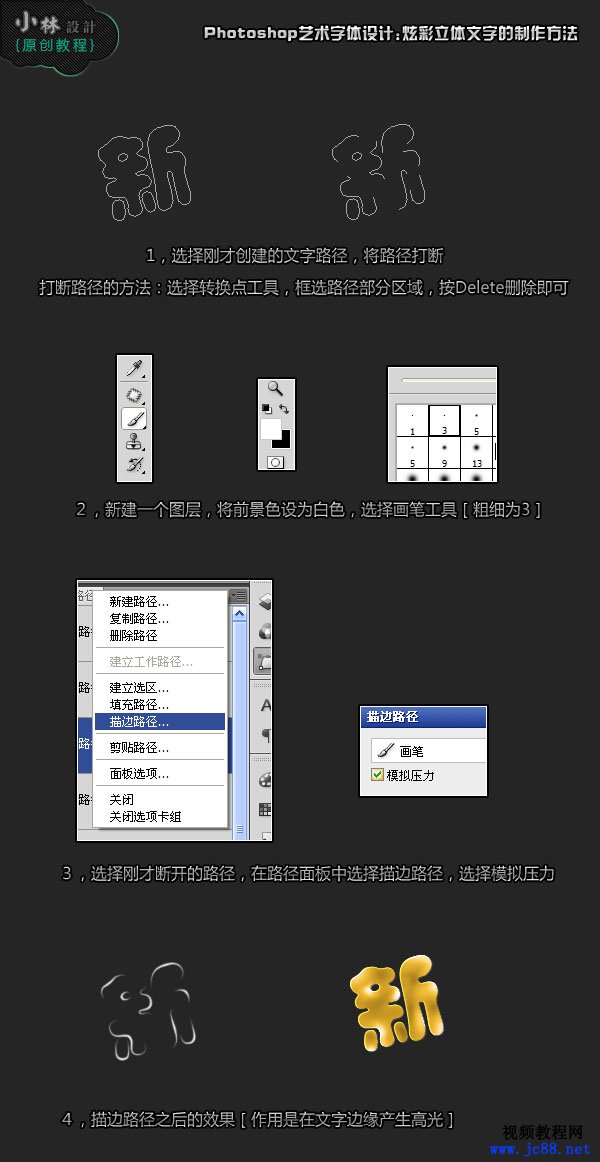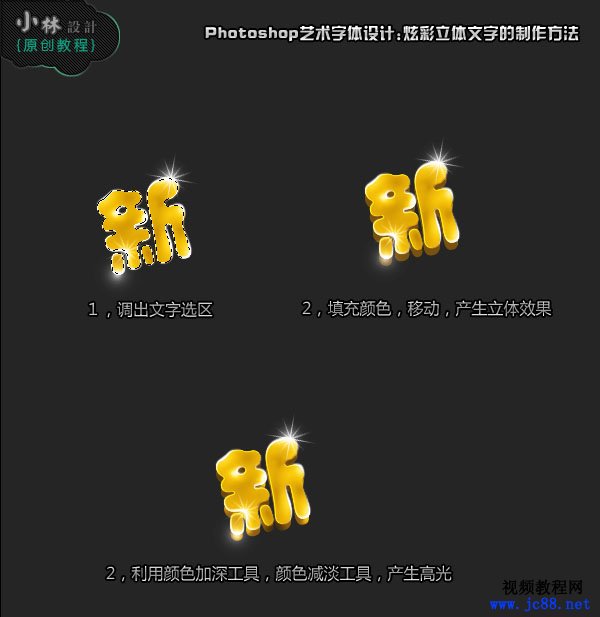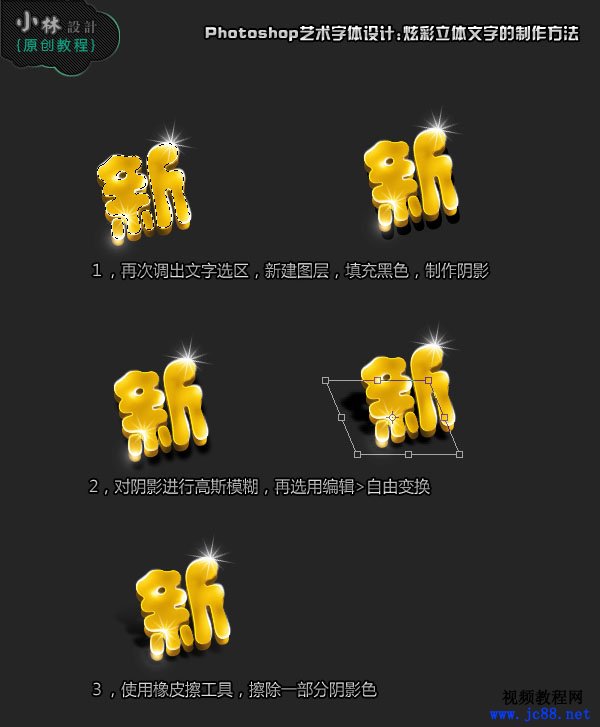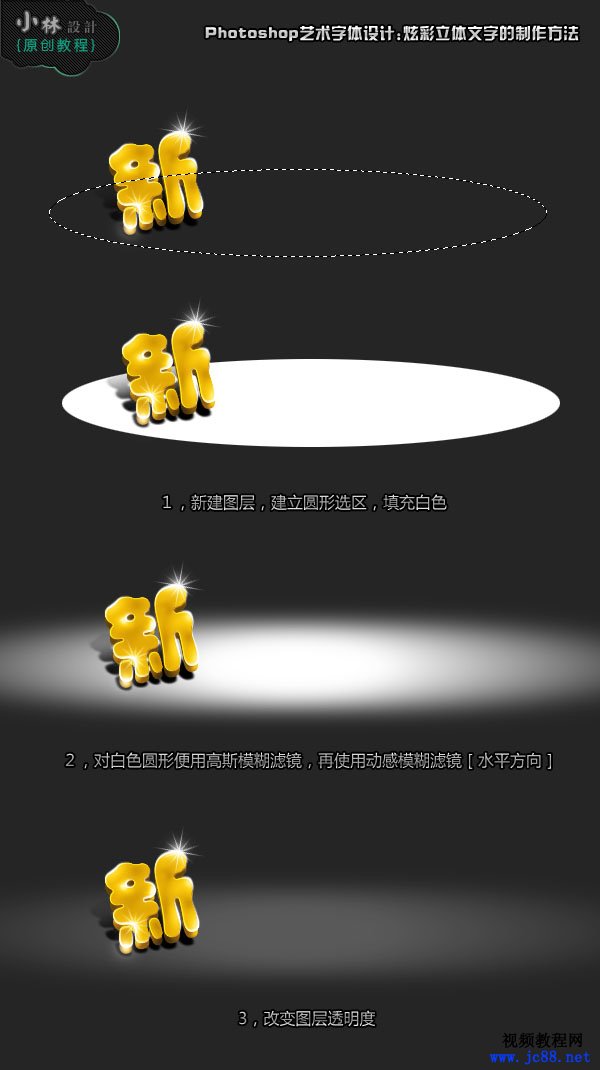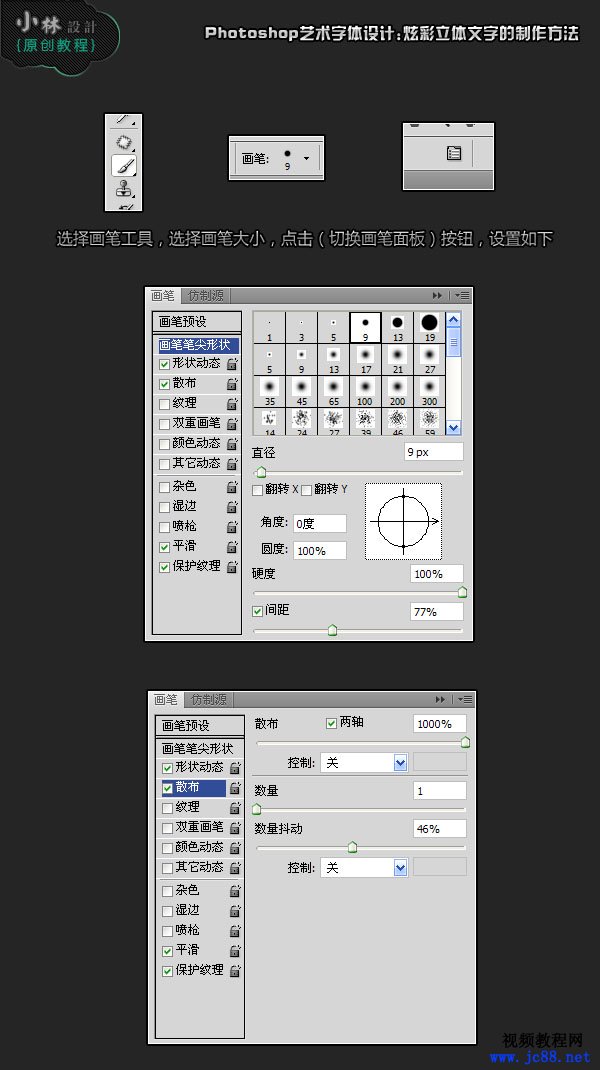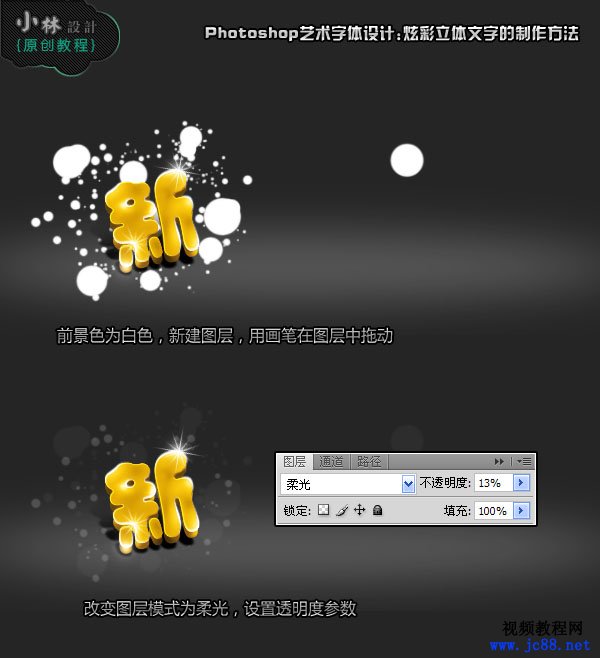最终效果
1,新建文件,输入文图,使用菜单:图层>文字>创建工作路径;
2,调出文字选区,新建图层,便用菜单:编辑>描边(描边色为白色),描边完成后,改变图层模式为叠加;
3,将文字删格化图层,利用颜色减淡,颜色加深工具使文字产生一些高光区域;
4,选择刚创建的文字路径,将路径打断;新建图层,将前景色改为白色,选择画笔工具,进入路径面板,选用描边路径;
5,利用钢笔工具,描边路径,创建星光效果;
6,调出文字选区,新建图层,填充颜色,移动,产生立体效果;再使用颜色加深工具,减淡工具,产生高光;
7,调出文字选区,新建图层,填充黑色,制作阴影效果;
8,新建图层,建立圆形选区,填充白色,如图模糊后,改变图层透明度;
9,如图设置画笔;
10,如图,画出光点效果;
|